使用 Flash 制作钟摆动画
Flash 是专业人士和初学者都使用的动画工具。其令人难以置信的功能使其成为每个想要从事动画项目的人的首选。它提供补间、动态图形、遮罩和更多此类功能,可帮助动画师在更短的时间内完成任何项目。它于 1996 年发布,之后还推出了多个版本。它在许多电影中用于制作动画。
为钟摆设置动画
Pendulum 是一个简单的设备,它在定义的时间段内从左到右摆动,它用于各种物理计算,因此我们将为此设置摆动摆的动画,首先我们将绘制一个摆,然后我们将对其进行动画处理。动画可以逐帧完成,但这是一个耗时的过程,因此我们将使用另一种方法。按照以下步骤为摆动的钟摆设置动画。
第 1 步:在 Adobe Flash 中创建一个新项目。
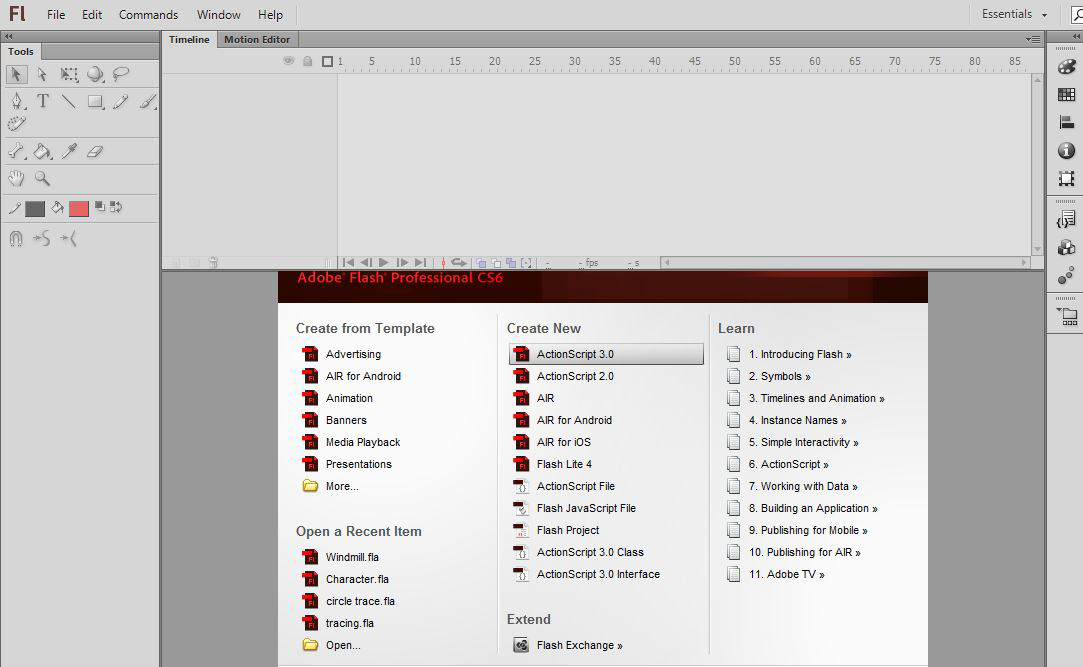
第二步:用直线工具在舞台上画一条直线。
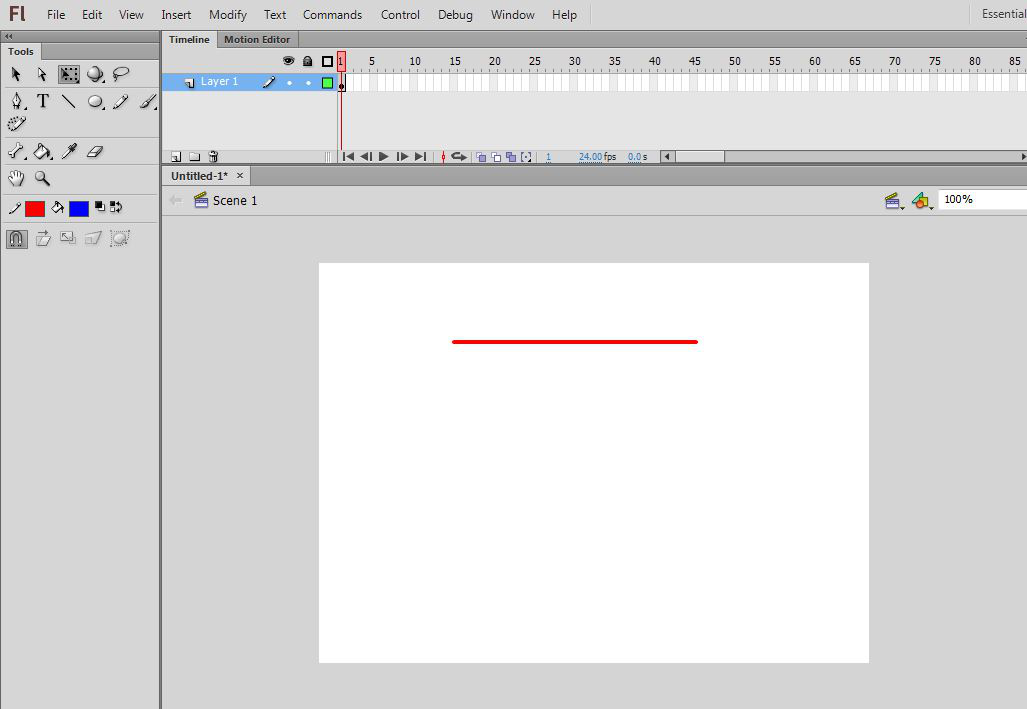
第3步:创建新图层并将其命名为Pendulum,使用椭圆工具绘制一条垂直直线和一个圆。
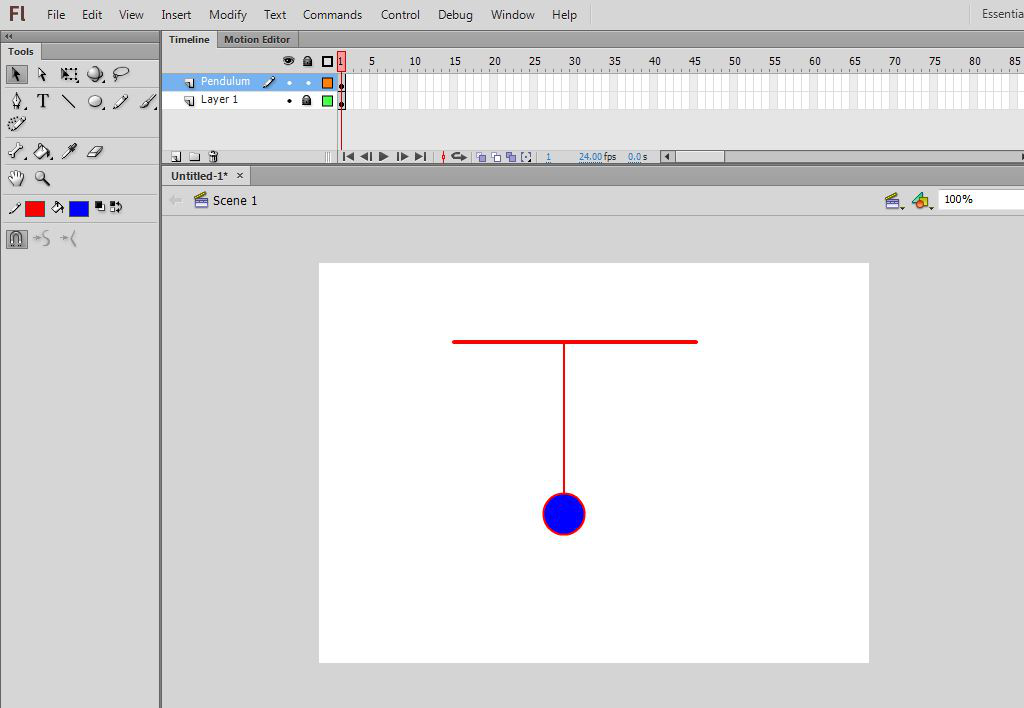
第4步:现在选择圆形和垂直线并右键单击,将出现一个列表,选择转换为符号。
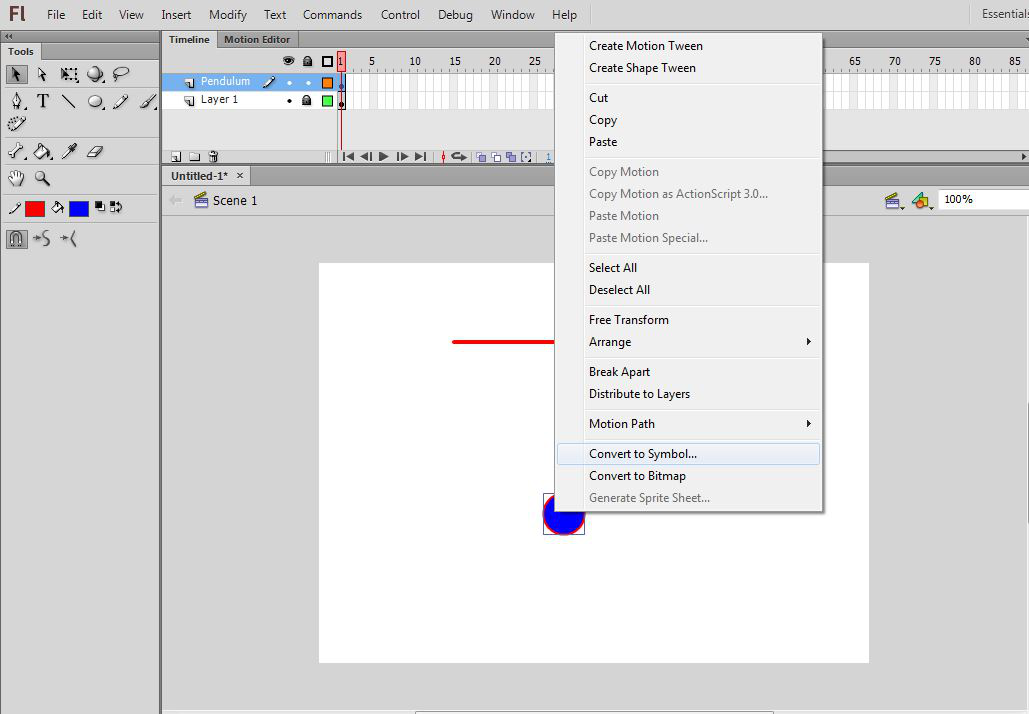
第 5 步:将出现下一个屏幕,在类型选项中选择图形,然后单击确定。
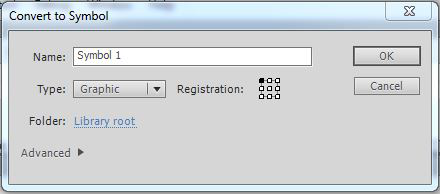
第6步:现在使用自由变换工具选择符号并将枢轴点移动到顶部,使其接触水平直线。
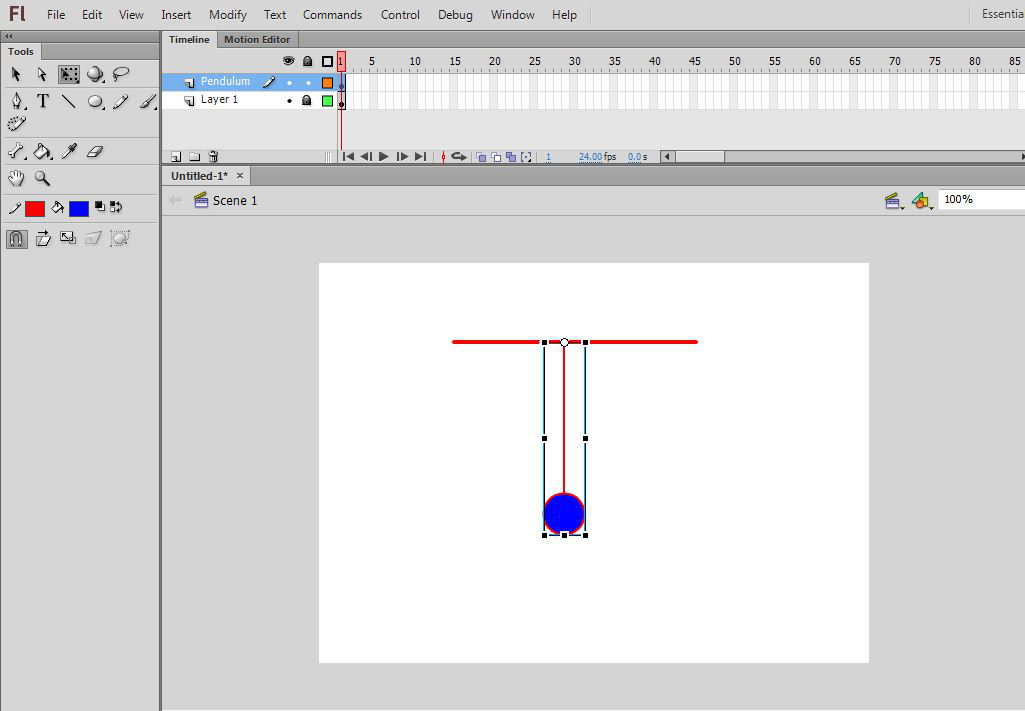
第 7 步:现在将摆摆摆到左边,因为它正在摆动。
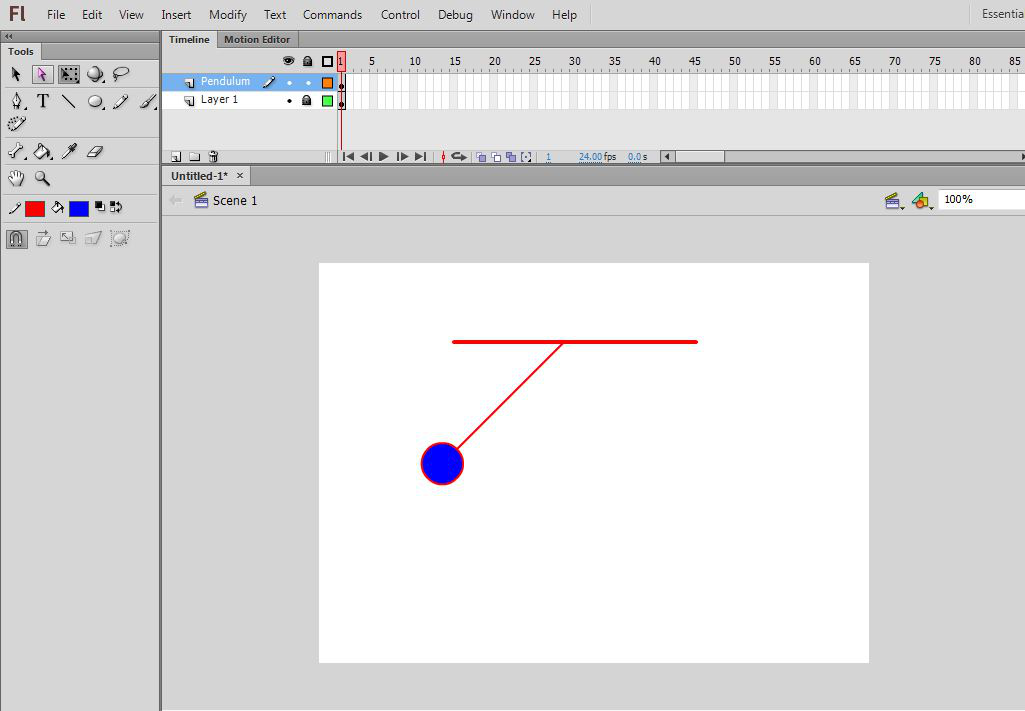
第 8 步:现在选择第 40 帧并右键单击它,将出现一个列表,单击“插入关键帧”选项。
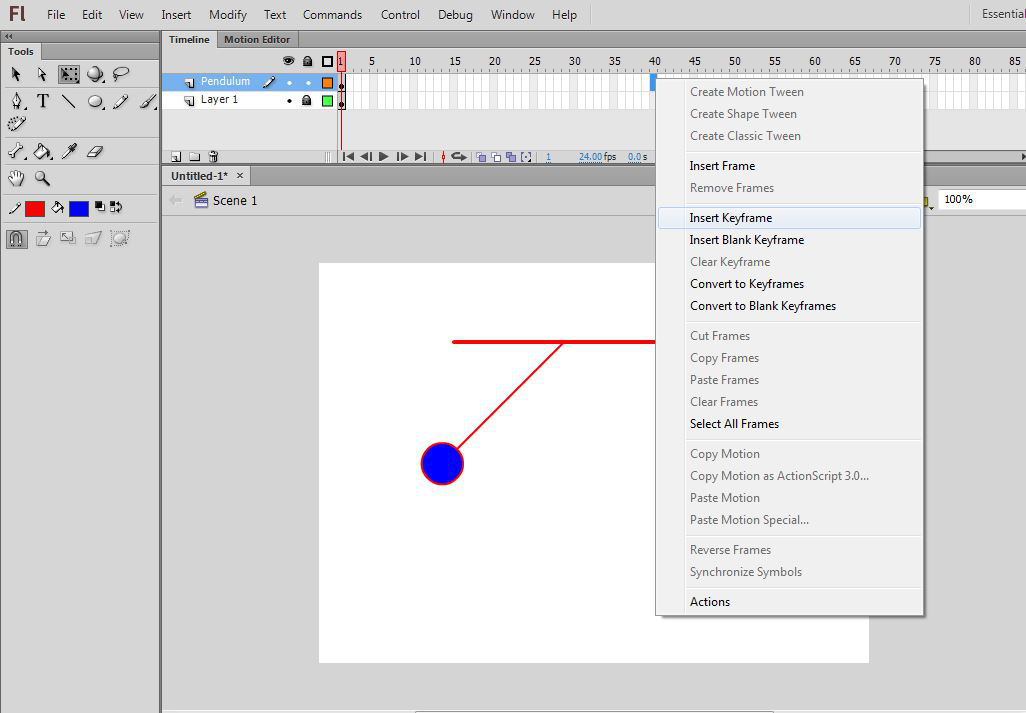
第 9 步:在第 1 层,选择第 40 帧并右键单击它,将出现一个列表,单击“插入帧”选项。
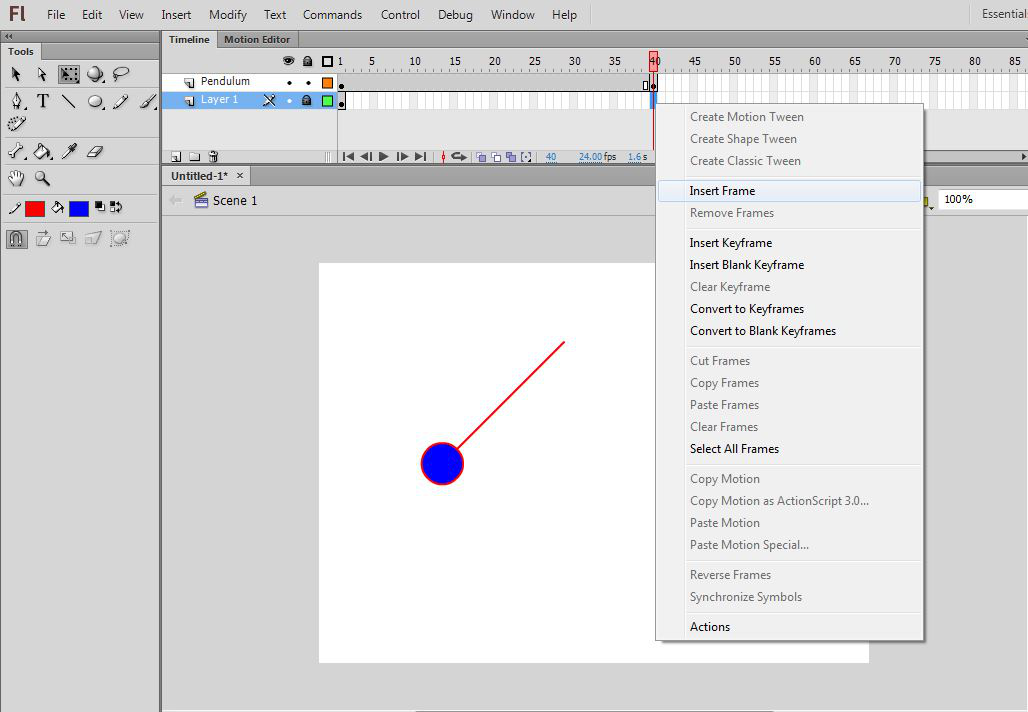
第 10 步:同样在 Pendulum 图层的第 20 帧处插入关键帧
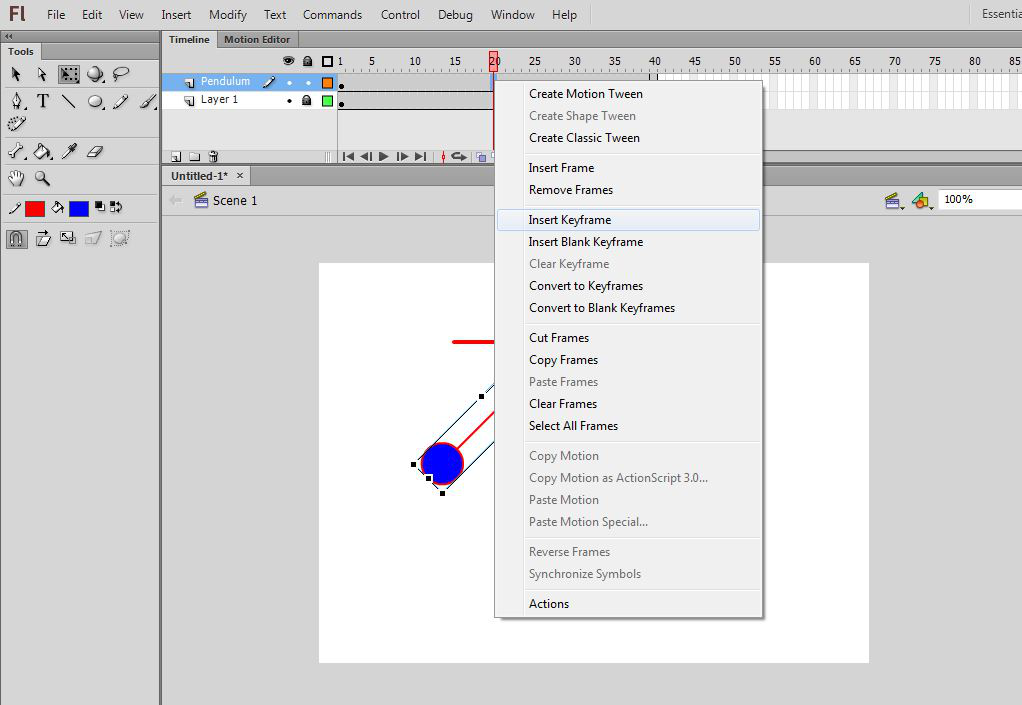
第 11 步:现在改变钟摆的姿势。
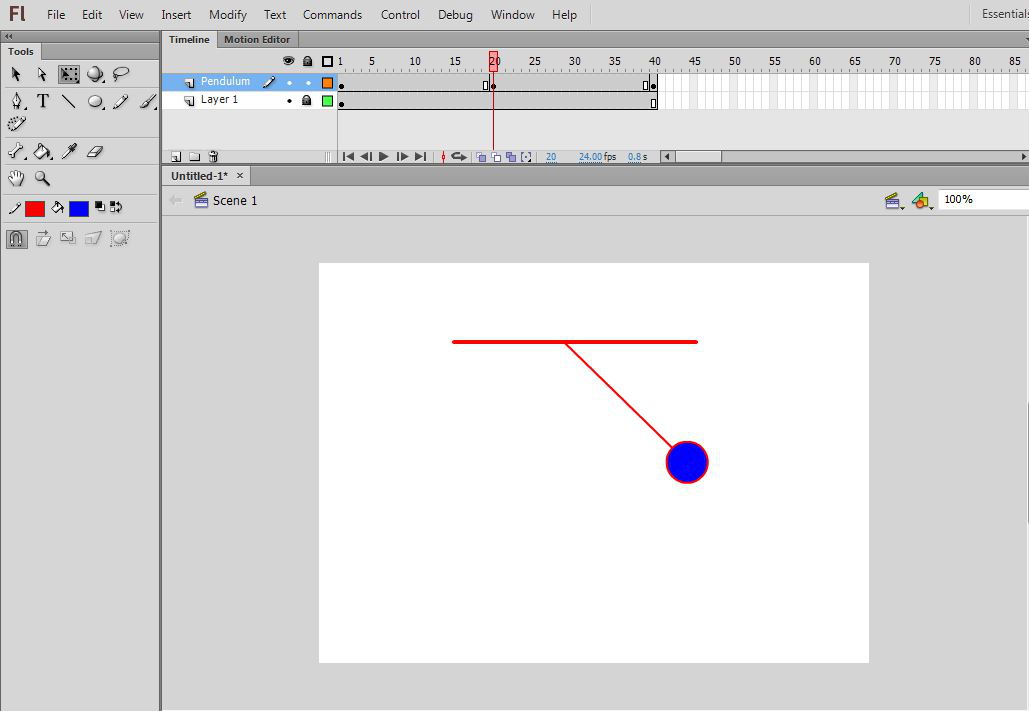
第12步:现在选择中间的关键帧并右键单击,会出现一个列表,点击创建经典补间选项。
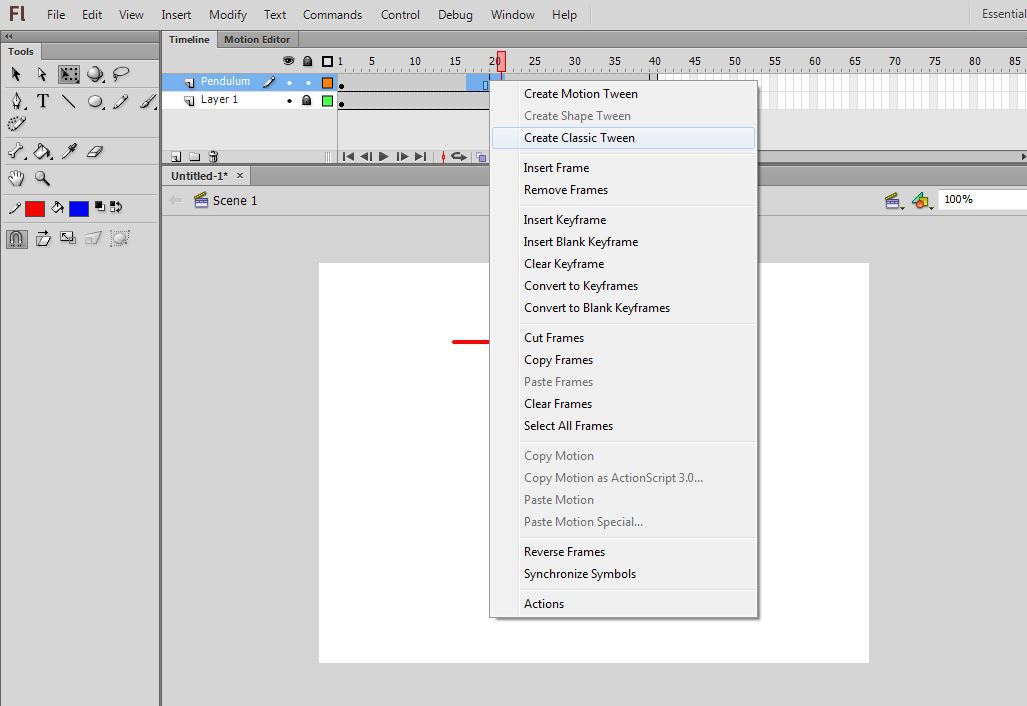
第 13 步:现在单击播放按钮并运行动画。
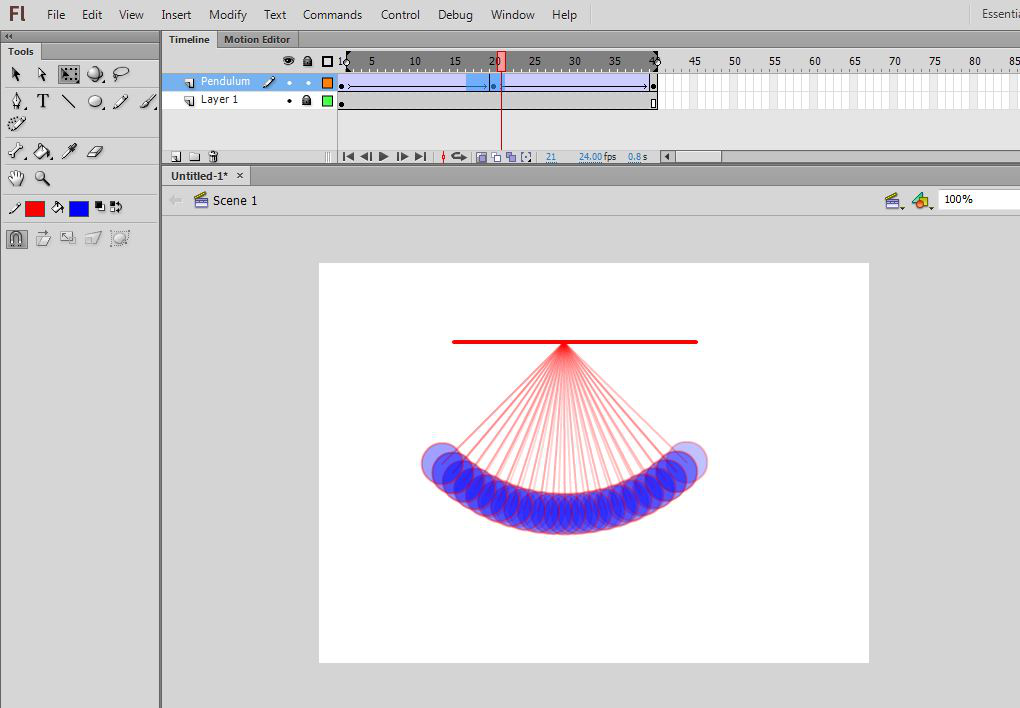
恭喜您的 Pendulum 动画已准备就绪。按 Ctrl + Enter 查看最终输出。这是动画的输出视频。